如何获取省份和城市
怎么获取省份和城市?
id pid paths pro city
1 0 0 中国
2 1 1,2 湖南
3 1 1,3 湖北
4 2 1,2,1 湖南 长沙
5 2 1,2,2 湖南 娄底
6 3 1,3,1 湖北 武汉
最后结果:
湖南 长沙 娄底
湖北 武汉
忙了一天晕了,好难弄
------解决思路----------------------
select pro, group_concat(city order by paths) as city<br /> from表<br /> where city!=''<br /> group by pro<br />
<br />pro city <br />湖北 武汉 <br />湖南 长沙,娄底 <br />
------解决思路----------------------
1、你展示的数据和结果没有体现出无限分类
2、你没有说明查询的依据是什么
3、在 邻接列表算法中,并不需要冗余的 paths 列
递归和不递归的算法,精华区都有
4、你的 paths 列含义不清,尤其是表示 ctiy 层次的值
5、按我国的行政区划标准,只有 省、市、县、乡 4个层次
加上 国家和村,也就是6个层次,不能说是无限分类,并且变化的概率很小
所以应按 预排序遍历树算法 组织数据
------解决思路----------------------
你是不是想这样体现无限循环的。
id pid paths pro city
1 0 0, 中国
2 1 1,2, 湖南
3 1 1,3, 湖北
4 2 1,2,4, 湖南 长沙
5 2 1,2,5, 湖南 娄底
6 3 1,3,6, 湖北 武汉
取湖南省下的所有市
SELECT `city` FROM `pro` WHERE instr(`paths`,'1,2,')

Outils d'IA chauds

Undresser.AI Undress
Application basée sur l'IA pour créer des photos de nu réalistes

AI Clothes Remover
Outil d'IA en ligne pour supprimer les vêtements des photos.

Undress AI Tool
Images de déshabillage gratuites

Clothoff.io
Dissolvant de vêtements AI

AI Hentai Generator
Générez AI Hentai gratuitement.

Article chaud

Outils chauds

Bloc-notes++7.3.1
Éditeur de code facile à utiliser et gratuit

SublimeText3 version chinoise
Version chinoise, très simple à utiliser

Envoyer Studio 13.0.1
Puissant environnement de développement intégré PHP

Dreamweaver CS6
Outils de développement Web visuel

SublimeText3 version Mac
Logiciel d'édition de code au niveau de Dieu (SublimeText3)
 Solution : Votre organisation vous demande de modifier votre code PIN
Oct 04, 2023 pm 05:45 PM
Solution : Votre organisation vous demande de modifier votre code PIN
Oct 04, 2023 pm 05:45 PM
Le message « Votre organisation vous a demandé de modifier votre code PIN » apparaîtra sur l'écran de connexion. Cela se produit lorsque la limite d'expiration du code PIN est atteinte sur un ordinateur utilisant les paramètres de compte basés sur l'organisation, sur lesquels ils contrôlent les appareils personnels. Cependant, si vous configurez Windows à l'aide d'un compte personnel, le message d'erreur ne devrait idéalement pas apparaître. Même si ce n'est pas toujours le cas. La plupart des utilisateurs qui rencontrent des erreurs déclarent utiliser leur compte personnel. Pourquoi mon organisation me demande-t-elle de modifier mon code PIN sous Windows 11 ? Il est possible que votre compte soit associé à une organisation et votre approche principale devrait être de le vérifier. Contacter votre administrateur de domaine peut vous aider ! De plus, des paramètres de stratégie locale mal configurés ou des clés de registre incorrectes peuvent provoquer des erreurs. Tout de suite
 Comment ajuster les paramètres de bordure de fenêtre sous Windows 11 : modifier la couleur et la taille
Sep 22, 2023 am 11:37 AM
Comment ajuster les paramètres de bordure de fenêtre sous Windows 11 : modifier la couleur et la taille
Sep 22, 2023 am 11:37 AM
Windows 11 met au premier plan un design frais et élégant ; l'interface moderne vous permet de personnaliser et de modifier les moindres détails, tels que les bordures des fenêtres. Dans ce guide, nous discuterons des instructions étape par étape pour vous aider à créer un environnement qui reflète votre style dans le système d'exploitation Windows. Comment modifier les paramètres de bordure de fenêtre ? Appuyez sur + pour ouvrir l'application Paramètres. WindowsJe vais dans Personnalisation et clique sur Paramètres de couleur. Changement de couleur Paramètres des bordures de fenêtre Fenêtre 11" Largeur = "643" Hauteur = "500" > Recherchez l'option Afficher la couleur d'accent sur la barre de titre et les bordures de fenêtre et activez le commutateur à côté. Pour afficher les couleurs d'accent dans le menu Démarrer et la barre des tâches Pour afficher la couleur du thème dans le menu Démarrer et la barre des tâches, activez Afficher le thème dans le menu Démarrer et la barre des tâches.
 10 façons de régler la luminosité sous Windows 11
Dec 18, 2023 pm 02:21 PM
10 façons de régler la luminosité sous Windows 11
Dec 18, 2023 pm 02:21 PM
La luminosité de l’écran fait partie intégrante de l’utilisation des appareils informatiques modernes, en particulier lorsque vous regardez l’écran pendant de longues périodes. Il vous aide à réduire la fatigue oculaire, à améliorer la lisibilité et à visualiser le contenu facilement et efficacement. Cependant, en fonction de vos paramètres, il peut parfois être difficile de gérer la luminosité, notamment sous Windows 11 avec les nouvelles modifications de l'interface utilisateur. Si vous rencontrez des difficultés pour régler la luminosité, voici toutes les manières de gérer la luminosité sous Windows 11. Comment modifier la luminosité sous Windows 11 [10 méthodes expliquées] Les utilisateurs d'un seul moniteur peuvent utiliser les méthodes suivantes pour régler la luminosité sous Windows 11. Cela inclut les systèmes de bureau utilisant un seul moniteur ainsi que les ordinateurs portables. Commençons. Méthode 1 : Utiliser le Centre d'action Le Centre d'action est accessible
 Comment désactiver l'authentification de navigation privée pour iPhone dans Safari ?
Nov 29, 2023 pm 11:21 PM
Comment désactiver l'authentification de navigation privée pour iPhone dans Safari ?
Nov 29, 2023 pm 11:21 PM
Dans iOS 17, Apple a introduit plusieurs nouvelles fonctionnalités de confidentialité et de sécurité dans son système d'exploitation mobile, dont la possibilité d'exiger une authentification à deux facteurs pour les onglets de navigation privée dans Safari. Voici comment cela fonctionne et comment le désactiver. Sur un iPhone ou un iPad exécutant iOS 17 ou iPadOS 17, le navigateur d'Apple nécessite désormais une authentification Face ID/Touch ID ou un mot de passe si un onglet de navigation privée est ouvert dans Safari, puis quittez la session ou l'application pour y accéder à nouveau. En d'autres termes, si quelqu'un met la main sur votre iPhone ou iPad alors qu'il est déverrouillé, il ne pourra toujours pas consulter votre vie privée sans connaître votre mot de passe.
 Le script d'activation numérique Win10/11 MAS version 2.2 prend à nouveau en charge l'activation numérique
Oct 16, 2023 am 08:13 AM
Le script d'activation numérique Win10/11 MAS version 2.2 prend à nouveau en charge l'activation numérique
Oct 16, 2023 am 08:13 AM
La célèbre version du script d'activation MAS2.2 prend à nouveau en charge l'activation numérique. La méthode provient de @asdcorp et de l'équipe. L'auteur de MAS l'appelle HWID2. Téléchargez collectosstate.exe (non original, modifié) depuis https://github.com/massgravel/Microsoft-Activation-Scripts, exécutez-le avec des paramètres et générez GenuineTicket.xml. Jetez d’abord un œil à la méthode d’origine : rassemblezstate.exePfn=xxxxxxx;DownlevelGenuineState=1, puis comparez-la avec la dernière méthode : rassemblez
 Lequel vaut la peine d'acheter, Xiaomi Mi Pad 6 ou Pro ?
Feb 07, 2024 pm 08:36 PM
Lequel vaut la peine d'acheter, Xiaomi Mi Pad 6 ou Pro ?
Feb 07, 2024 pm 08:36 PM
De nombreux utilisateurs ne savent pas lequel vaut la peine d'acheter, Xiaomi Mi Pad 6 ou Mi Pad 6. Du point de vue de la configuration, la configuration supérieure de Pro est définitivement recommandée, mais cela dépend aussi du prix et de leur propre budget, et du les différents groupes de positionnement de produits sont également différents. Lequel vaut la peine d'acheter, Xiaomi Mi Pad 6 ou Pro ? Réponse : Xiaomi Mi Pad 6 Pro sera meilleur, à la fois en termes de performances et d'autonomie de la batterie de l'appareil photo. 1. Processeur Xiaomi Pad 6 : Snapdragon 870 Xiaomi Mi Pad 6 Pro : processeur Snapdragon 8+ de première génération plus puissant 2. Taille de la batterie Xiaomi Mi Pad 6 : 8840 mAh, 67 W en deuxième charge Xiaomi Mi Pad 6 Pro : 8600 mAh, 33 W Le rapide- charger le Xiaomi Mi Pad 6 aura une meilleure durée de vie de la batterie, mais le chargement sera plus lent. 3. Prenez des photos avec Xiaomi Mi Pad 6
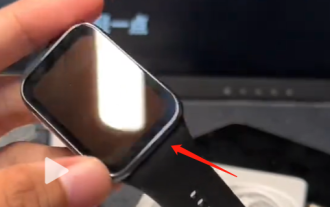 Comment démarrer Xiaomi Mi Band 8pro
Jan 14, 2024 am 08:51 AM
Comment démarrer Xiaomi Mi Band 8pro
Jan 14, 2024 am 08:51 AM
De nombreux utilisateurs ne savent pas comment allumer le Xiaomi Mi Band 8 au premier contact. En fait, la méthode est très simple. Il suffit de trouver le câble de données USB et de connecter la montre à l'alimentation. , puis chargez-le pendant un moment. Vous pouvez appuyer sur le bouton pour l'allumer. Comment allumer Xiaomi Mi Band 8pro 1. Installez d'abord la montre, c'est-à-dire connectez le thème et le bracelet des deux côtés. 2. Ensuite, lorsque nous allumons la montre pour la première fois, nous devons connecter le câble de chargement. La méthode de connexion se trouve au bas de la montre. 3. Attendez que la montre vibre pour s'allumer, puis connectez-la à votre téléphone. >>>
![Comment masquer et afficher des dossiers sous Windows 11 [3 façons]](https://img.php.cn/upload/article/000/887/227/169542942766265.jpg?x-oss-process=image/resize,m_fill,h_207,w_330) Comment masquer et afficher des dossiers sous Windows 11 [3 façons]
Sep 23, 2023 am 08:37 AM
Comment masquer et afficher des dossiers sous Windows 11 [3 façons]
Sep 23, 2023 am 08:37 AM
Masquer des dossiers est un excellent moyen de garder votre bureau organisé. Peut-être souhaitez-vous garder vos fichiers personnels ou certaines informations sur vos clients à l'abri des regards indiscrets. Quoi qu’il en soit, la possibilité de les ranger et de les afficher si nécessaire constitue une grande économie. Bref, ces fichiers cachés n'apparaîtront pas dans le menu principal, mais ils seront toujours accessibles. C'est très simple et ne devrait pas vous prendre trop de temps. Comment masquer un dossier sous Windows 11 ? 1. Utilisez l'Explorateur de fichiers et appuyez sur la touche + pour ouvrir l'Explorateur de fichiers. WindowsE Recherchez le dossier que vous souhaitez masquer, cliquez dessus avec le bouton droit et sélectionnez Propriétés. Accédez à l'onglet Général, cochez la case Masquer, cliquez sur Appliquer, puis cliquez sur OK. Dans la boîte de dialogue suivante, cochez Appliquer les modifications à ce dossier, sous-dossier






